Si quieres realizar una partición del disco duro por el motivo que sea en tu Mac es realmente sencillo, de hecho tú no debes de hacer prácticamente nada, hay una aplicación que viene integrada en OS X que se encarga de ello, es Utilidad de Disco. Es un proceso muy intuitivo.
Para poder realizar la partición acude a Aplicaciones y dentro de Utilidades abre Utilidad de disco, con Spotlight taradarás menos, te encontrarás con una ventana como la inferior.
Debes de hacer lo siguiente.
- Marca el icono del Disco Duro.
- Acude al apartado de particiones.
- Con el simbolo + indica que quieres realizar una partición, puedes hacer mas.
- Indica la el nombre, el formato y la capacidad de la partición, debes tener seleccionada la nueva partición.
- Da a aplicar para completar la acción
Ya esta finalizado el proceso para realizar la partición del disco duro de tu Mac, si no hay espacio para crearlo porque lo tienes ocupado eliminaras contenido, asi que ten cuidado de no hacer mas grande la partición del espacio libre que tienes en el disco.
Como siempre, antes de hacer cambios importantes en tu Mac, haz una copia de seguridad con Time Machine
Recuerda tienes todos los artículos que se van publicando en la sección “Empezar en Mac” reunidos aquí.



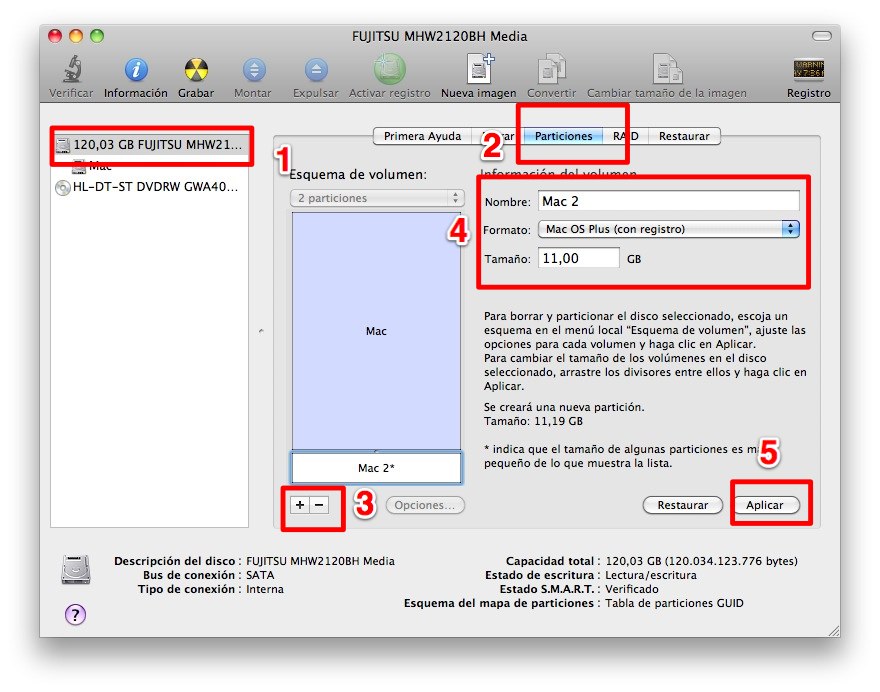










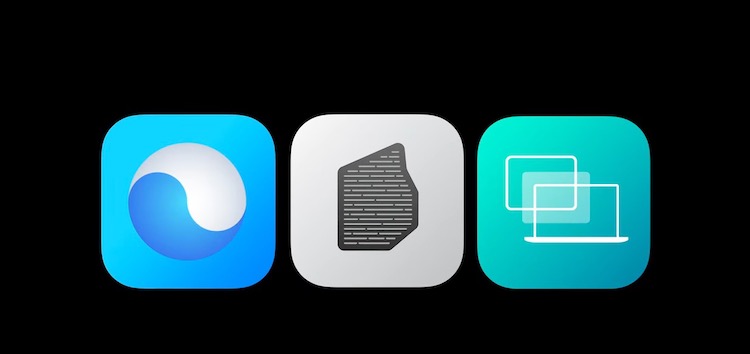



Cómo puedo crear una particion en un disco duro?
Tengo un disco duro de un tera con 600gb oocupadas y 400 libres. Si quiero hacer una copia de seguridad de mi mac en el disco duro tendría que borrar esos 60gb que no quiero borrar;
Alguien sabe como puedo hacerlo?
Muchas gracias
Tienes que sacar la información, al hacer la partición, formateas el disco y pierdes la información, tienes que sacar primero los archivos para no perderlos, Saludos
mira yo hice una particion de disco para poder tener archivos con contraseña en mi mac… el problema es que ahora no puedo recordar esta contraseña que hago… ayudaaaaaaaaaa
gracias
y si lo que quiero es agrandar la particion se pierde la informacion tambien?
lo digo porque el tamaño de mi disco es de 232GB y cuando le doy a particiones me dice tamaño 181Gb y puedo arrastrar el divisor para que ponerla hasta 232GB, y lo que quiero saber es si la agrando y le doy a aplicar pierdo toda la informacion. Gracias de antemano.
Si realizas cualquier modificación implica un formateo y pierdes la información
Gracias. Pero en realidad eso no es un formateo no? es que no se si me he explicado bien entendistes lo que quize decir verdad? es que no se si se puede subir foto aqui
Si, te entiendo , si no me equivoco, OSX te deja mover la partición , en estos casos yo siempre recomiendo hacer una copia de seguridad, es más que aconsejable , saludos
Hola,
muchas gracias por la info.
Antes de romper algo en mi compu, permíteme sacarme una duda. Tengo un disco de 100 Gb. Tengo 30 Gb de datos.
Caso 1: Hago una partición por primera vez del único disco que tengo, se me formatea todo el disco y me crea entonces 2 particiones sin datos ?
Caso 2: Las 2 partciones son de 50 Gb. Los 30 Gb que tenia antes se me borran o como es menor a 50 Gb se me quedan en una partición.
Caso 3: creo que ya lo preguntaron, pero por las dudas acá va. Puedo agrandar una partición? En ese caso, me formatea también la otra partición? Supongamos quiero pasar a tener una de 40 Gb y la otra de 60 Gb.
MUCHAS GRACIAS!
Hola, en un principio no se pierden datos, pero siempre que hagas movimientos de este tipo te recomiendo salvar la información, no cuesta nada y ganas mucho en seguridad por si algo falla.
Las particiones pueden aumentar o disminuir de tamaño, lo que no puedes es hacerla mas perqueña de lo que contiene, perderias datos.
saludos.
tenía el disco en 2 particiones, pero eliminé una para que la principal me quedara con todo el espacio. pero ahora no puedo hacerla mas grande, no me deja moverlo, solo llega hasta la mitad
Al aumentar el espacio en una particion, puedo perder datos, pero tambien pierdo programas instalados?